CrystalDiskInfo漢化版是一款電腦磁盤軟件,該工具能快速的檢查你的硬盤信息,序列號轉速和通電次數,最重要的是能檢測硬盤的健康狀況,提出建議,快下載使用吧!
軟件介紹
硬盤里的數據至關重要,因此時常檢查硬盤健康狀況是有必要的。CrystalDiskInfo 中文版硬盤檢測工具通過讀取S.M.A.R.T了解硬盤健康狀況。打開它,您就可以迅速讀到本機硬盤的詳細信息,包括接口、轉速、溫度、使用時間等。CrystalDiskInfo 中文版還會根據S.M.A.R.T的評分做出評估,當硬盤快要損壞時還會發出警報,支持簡體中文,推薦一試。
軟件功能
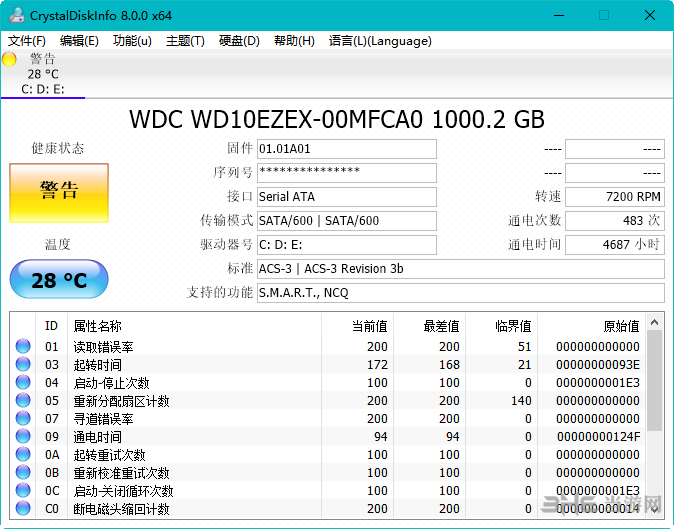
您就可以迅速讀到本機硬盤的詳細信息,包括接口轉速溫度使用時間等.軟件還會根據S.M.A.R.T的評分
CrystalDiskInfo 是一個硬盤健康監測工具小軟件,它通過讀取S.M.A.R.T了解硬盤健康狀況.
CrystalDiskInfo 簡體中文版是硬盤里的數據至關重要,因此時常檢查硬盤健康狀況是有必要的。
打開它,您就可以迅速讀到本機硬盤的詳細信息,包括接口、轉速、溫度、使用時間等.軟件還會根據S.M.A.R.T的評分做出評估,當硬盤快要損壞時還會發出警報,支持簡體中文(開源軟件)
軟件特色
1、它不但可以像同類軟件那樣顯示硬盤信息,并且如果你一直運行它,你還可以看到這些信息的變化狀況,這些資料將會用折線圖顯示出來。如果你想要查看這些 統計資料,那么打開“功能” — “圖表”,就可以了,但前提是你要運行這個軟件一段時間,或者直接開機啟動。不然你就只能看見一條直線了。
2、它可以自動顯示硬盤的健康狀況。雖然很多軟件可以顯示硬盤信息,但是并不是每個人都可以看懂這些比較專業的術語的,所以這個軟件會直接根據統計到的資 料給硬盤的情況進行打分。這樣即使硬盤小白。也可以非常了解它的情況,比如筆者運行后它直接顯示“警告”,但是我一點也不慌,因為我重要資料都備份了。
3、它擁有多國語言,并且免費。當然這其中也包含簡體中文。
解讀說明
1、啟動 CrystalDiskInfo 你會看到我們自己硬盤的一些基本規格參數和型號,其中【硬盤健康狀態】恐怕是我們最為關心的數據的綜合顯示了~當然,若是良好的話那么你就不必去管他了,若是出現【黃色的警告】或是【紅色的損毀】的話,這時你便可以從下欄的視窗列表中查看具體存在哪些錯誤以便你及時處理避免硬盤里面的資料丟失。

2、點擊【功能】——【圖表】,在這里 CrystalDiskInfo 以下拉菜單的方式將我們硬盤的各種相關信息以圖表狀的方式清晰的呈現在我們眼前。
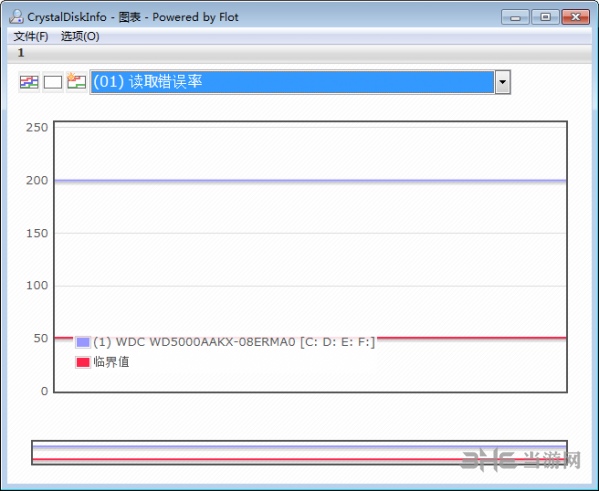
常見問題
1.CrystalDiskInfo怎么檢測電腦硬盤接口?
打開CrystalDiskInfo軟件,可以直接看到硬盤接口。

2.如果有多個硬盤,怎么查看每個硬盤的信息?
如果電腦安裝了兩個硬盤,再點擊工具欄的【硬盤】,在下拉框中點擊要查看的硬盤信息就可以了。
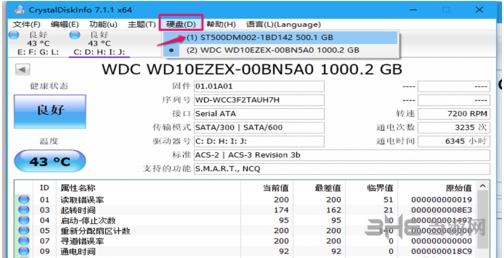
3.用crystaldiskinfo檢測出電腦硬盤為警告,該怎么解決?
說明硬盤有壞道、首先需要先確認硬盤的壞道是邏輯壞道還是物理壞道。
具體方法為:在電腦剛啟動時按“F8”鍵,選擇“Command Prompt only”進入DOS模式。這種方法的操作系統必須為Windows95/98,若為Windows2000/XP/2003,請使用DOS啟動盤啟動。然后執行“Scandisk X:”(X為懷疑有故障的盤符),Scandisk便會檢查硬盤,對產生的邏輯壞道會自行彈出對話框,選擇“Fix it”對邏輯壞道進行初級修復。
更新內容
– 對 JMicron JMS583 的官方支持(需要最新固件 – 日本網站)
– 對 ASMedia ASM2362 的官方支持
– 對 ARM64 build 的官方支持
– 添加了 ASM1352R 支持
– 更新了 Visual Studio 2017 Update 9
相關版本

硬件檢測工具是我們用來檢測電腦硬件或者提高電腦硬件運行速度的一種實用軟件,這些軟件雖然大部分體積都非常小巧,但是功能還是非常不錯的,足夠讓我們用來檢測電腦配置或者提升電腦運行速度。
裝機必備軟件









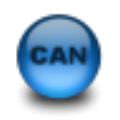


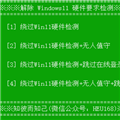
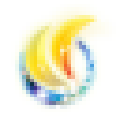

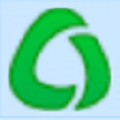



































網友評論